用友政务软件
- 格式:ppt
- 大小:9.90 MB
- 文档页数:12
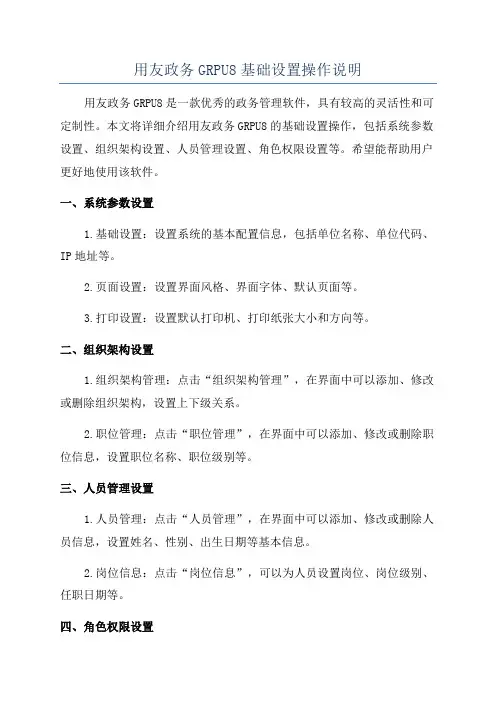
用友政务GRPU8基础设置操作说明
用友政务GRPU8是一款优秀的政务管理软件,具有较高的灵活性和可定制性。
本文将详细介绍用友政务GRPU8的基础设置操作,包括系统参数设置、组织架构设置、人员管理设置、角色权限设置等。
希望能帮助用户更好地使用该软件。
一、系统参数设置
1.基础设置:设置系统的基本配置信息,包括单位名称、单位代码、IP地址等。
2.页面设置:设置界面风格、界面字体、默认页面等。
3.打印设置:设置默认打印机、打印纸张大小和方向等。
二、组织架构设置
1.组织架构管理:点击“组织架构管理”,在界面中可以添加、修改或删除组织架构,设置上下级关系。
2.职位管理:点击“职位管理”,在界面中可以添加、修改或删除职位信息,设置职位名称、职位级别等。
三、人员管理设置
1.人员管理:点击“人员管理”,在界面中可以添加、修改或删除人员信息,设置姓名、性别、出生日期等基本信息。
2.岗位信息:点击“岗位信息”,可以为人员设置岗位、岗位级别、任职日期等。
四、角色权限设置
1.角色管理:点击“角色管理”,在界面中可以添加、修改或删除角色信息,设置角色名称、角色描述等。
2.权限管理:点击“权限管理”,可以为不同角色分配不同的权限,涉及菜单权限、按钮权限、数据权限等。
五、系统日志管理
1.操作日志管理:点击“操作日志管理”,可以查看系统中的操作日志记录,包括操作时间、操作人员、操作内容等。
2.登录日志管理:点击“登录日志管理”,可以查看系统中的登录日志记录,包括登录时间、登录IP、登录地点等。
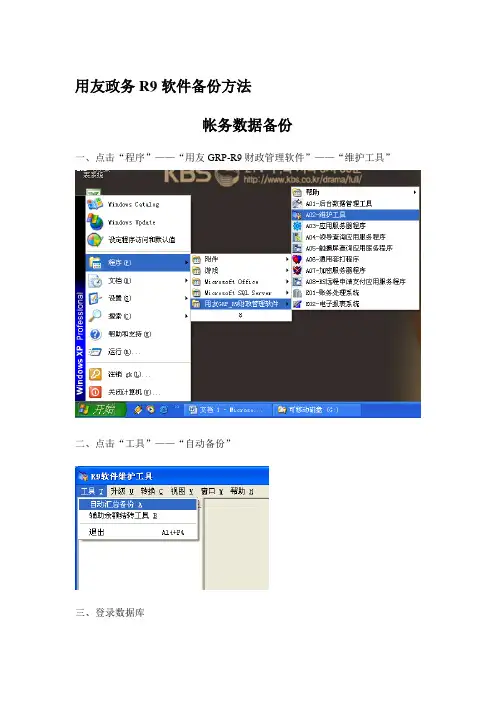
用友政务R9软件备份方法
帐务数据备份
一、点击“程序”——“用友GRP-R9财政管理软件”——“维护工具”
二、点击“工具”——“自动备份”
三、登录数据库
四、在下图中,点击“增加方案”
五、在下图的出现时,注意几个地方
1、上方选择“从账套”,下方选择“复制到目录”。
并且选好目录。
2、数据范围选择“所有数据”
3、“设定方案名称”处要输入名字
4、最后点击“立即执行”
报表数据备份
一、在电子报表系统中,点击“工具”——“卸出数据”
二、在下图中,注意几个地方
1、“目标路径名称”这里选择好要备份的地方
2、“全部表页”一定要选
3、在左方报表树这里选择要备份的报表组
4、在“本单位代码”处要选取单位。
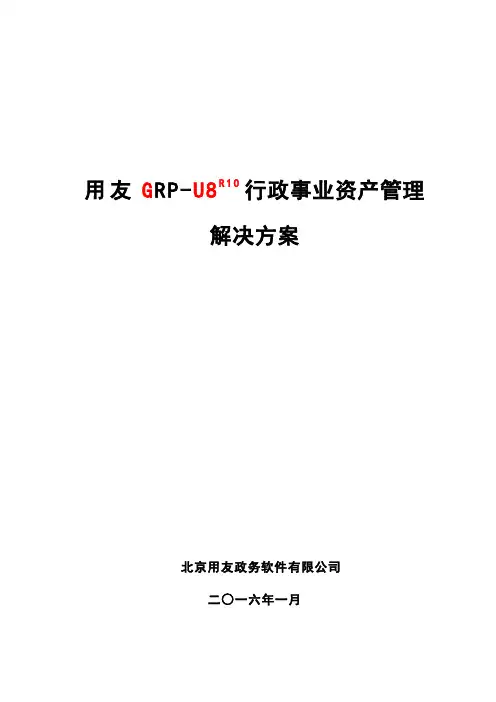
用友G RP-U8R10行政事业资产管理解决方案北京用友政务软件有限公司二○一六年一月目录1、背景 (3)2、目标 (4)3、解决方案 (5)3.1适用对象 (5)3.2应用架构 (5)4、资产管理功能 (6)4.1、资产配置管理 (6)4.1.1、资产配置预算 (7)4.1.2、资产配置申请及审批 (7)4.2、资产处置管理 (7)4.2.1、资产处置申请 (8)4.2.2、资产处置审批 (8)4.3、资产出租/出借 (8)4.3.1、资产出租出借申请 (9)4.3.2、资产出租出借审批 (9)4.3.2、资产出租出借登记 (9)4.4、资产评估 (10)4.5、资产调剂 (10)4.6、日常资产管理 (11)4.6.1、资产登记 (12)4.6.2、资产变动 (14)4.6.3、资产盘点 (14)4.6.4、资产折旧和结账 (15)4.6.5、资产帐表 (15)5、关键价值 (20)6、技术架构 (21)6.1运行环境 (21)6.2推荐配置 (21)7典型案例 (22)1、背景2006年财政部颁布了《行政单位国有资产管理暂行办法》(财政部令第35号2006年5月30日)和《事业单位国有资产管理暂行办法》(财政部令第36号2006年6月7日),对行政事业单位国有资产管理进行了规范,强调了行政事业单位国有资产“国家统一所有,政府分级监管,单位占有、使用”的管理体制。
2009年中央财政出台《中央级事业单位国有资产管理暂行办法》,各级财政和政府主管部门纷纷制定行政事业单位国有资产管理的具体实施办法。
2006年12月财政部发出《财政部关于开展全国行政事业单位资产清查工作的通知》(财办[2006]51号),组织调动了全国范围内行政事业单位的资产清查工作,这次资产清查的意义在于“通过资产清查工作,摸清行政事业单位‘家底’,有利于进一步规范和加强行政事业单位国有资产管理,有利于为资产管理基础数据库提供初始数据,有利于为科学编制部门预算、推进收入分配制度改革创造条件”。
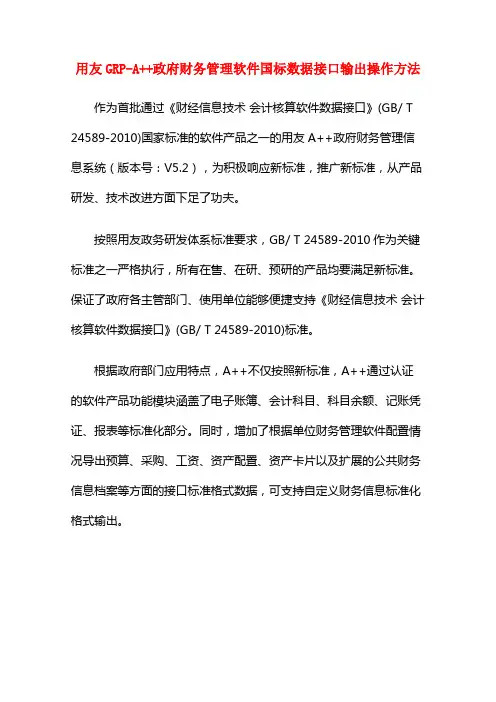
用友GRP-A++政府财务管理软件国标数据接口输出操作方法作为首批通过《财经信息技术会计核算软件数据接口》(GB/ T 24589-2010)国家标准的软件产品之一的用友A++政府财务管理信息系统(版本号:V5.2),为积极响应新标准,推广新标准,从产品研发、技术改进方面下足了功夫。
按照用友政务研发体系标准要求,GB/ T 24589-2010作为关键标准之一严格执行,所有在售、在研、预研的产品均要满足新标准。
保证了政府各主管部门、使用单位能够便捷支持《财经信息技术会计核算软件数据接口》(GB/ T 24589-2010)标准。
根据政府部门应用特点,A++不仅按照新标准,A++通过认证的软件产品功能模块涵盖了电子账簿、会计科目、科目余额、记账凭证、报表等标准化部分。
同时,增加了根据单位财务管理软件配置情况导出预算、采购、工资、资产配置、资产卡片以及扩展的公共财务信息档案等方面的接口标准格式数据,可支持自定义财务信息标准化格式输出。
产品使用方面,充分考虑用户数据的安全性、便捷性,灵活性,提高了智能化程度,同时支持TXT、XML两种格式。
用户进行操作时,只需填写指定导出位置(支持移动设备)、单位基础信息、数据期间范围及导出数据范围四个部分信息即可,并且给与智能提示,如:其中红色“*”标注选项为必填选项。
指定导出位置:选择文件的存放位置。
行政区划代码:单位所在地的行政区划代码。
组织机构代码:行政事业单位的组织机构代码。
单位类型:赋值为“行政单位”、“事业单位”或“其他。
预算管理级次:按照财政与行政事业单位的预算领拨缴销和管理关系而划分的行政事业单位预算管理等级次序。
经费来源:例如“全额拨款”、“差额补贴”、“自收自支”。
导出会计年度:当前财务会计报告年属。
导出数据范围:选择需要导出的数据,如总账、工资、资产等。
填完相关信息之后,点击【导出】按钮即可将数据导出指定位置,数据格式为XML格式。
文本文件(TXT)格式导出界面:目前,所有在售的用友GRP-A++软件中,均嵌入了新的会计核算软件数据接口,用户购买后即可正常使用。
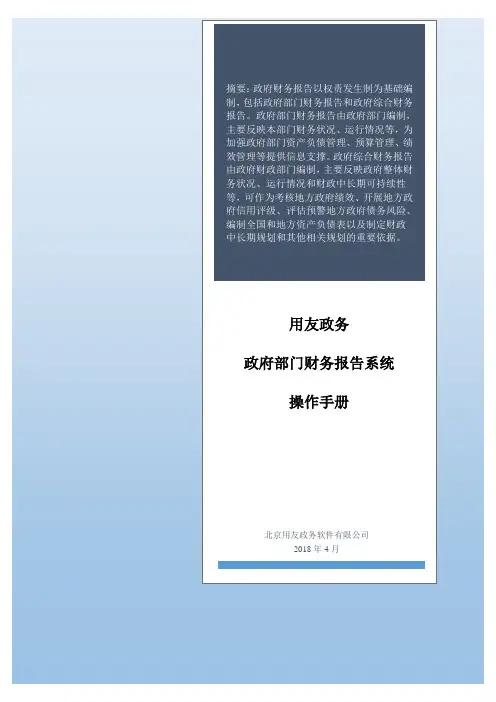
目录一、基层单位操作流程 (2)(一)账簿自动取数模式 (2)第一步:数据准备 (2)第二步:编制初始报表 (13)第三步:单位间事项对账 (17)第四步:编制调整分录 (19)第五步:编制单位报表 (21)第六步:提交单位报表 (22)第七步:编制单位报告 (23)第八步:提交单位报告 (26)(二)手工录入模式 (26)第一步:录入初始报表 (26)第二步:单位间事项对账 (31)第三步:编制调整分录 (31)第四步:编制单位报表 (31)第五步:提交单位报表 (31)第六步:编制单位报告 (31)第七步:提交单位报告 (32)二、主管单位(一级部门)操作流程 (32)第一步:查看各单位编报状态 (32)第二步:复核单位间对账结果 (33)第三步:编制抵销分录 (35)第四步:编制和提交部门报表 (36)第五步:编制和提交部门报告 (37)三、系统运行环境说明 (37)政府部门财务报告系统操作手册说明:本系统为基层单位提供两种操作模式。
一种是账簿自动取数模式。
由系统基于财务账簿数据,自动取数生成财务报表的主附表,并可基于财务账簿数据自动识别和处理调整事项;也可基于财务账簿数据自动识别部门内外的债权债务、收入费用待抵销金额。
另外一种是手工录入模式。
需手工录入财务报表的主附表,手工选择调整分录模版,录入各类调整事项的调整金额;用户需手工在应收应付、收入费用等明细表中手工录入部门内外的债权债务、收入费用待抵销金额。
一、基层单位操作流程(一)账簿自动取数模式第一步:数据准备数据准备阶段的工作目标是采集单位的账簿核算数据,并将单位会计账簿中的往来方、资产明细分类、支出经济分类的明细核算信息,映射到系统标准的单位代码和名称、标准资产分类编码、标准支出经济分类上,为后续处理打下坚实基础。
1.登录登录地址、用户名、初始密码,见培训资料:《用户名和初始密码.xlsx》。
说明:浏览器推荐使用谷歌浏览器(Chrome )。

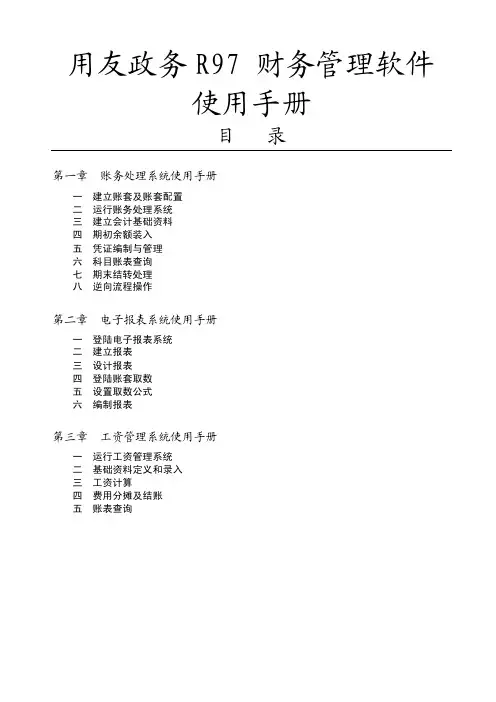
用友政务R97 财务管理软件使用手册目录第一章账务处理系统使用手册一建立账套及账套配置二运行账务处理系统三建立会计基础资料四期初余额装入五凭证编制与管理六科目账表查询七期末结转处理八逆向流程操作第二章电子报表系统使用手册一登陆电子报表系统二建立报表三设计报表四登陆账套取数五设置取数公式六编制报表第三章工资管理系统使用手册一运行工资管理系统二基础资料定义和录入三工资计算四费用分摊及结账五账表查询第一章 G01-账务处理系统使用手册一建立账套及账套配置1、进入账套管理工具操作步骤:点击按钮,点,找到“用友R9财务管理软件”,选择“A01-后台数据管理工具”。
2、进入账套管理工具必须输入服务器名和密码,登陆后台数据管理界面该工具提供了常用的账套数据管理功能,点【新建账套】如下界面:输入完毕以上要素后点【创建】,系统即开始创建账套,需5分钟左右,系统会提示“新建账套完成”,点“确定”后系统开始初始化,后提示将进入参数设置,如下图:点确定,如下图:在上图中可以进行该新建账套的各项参数的配置,其中含产品的选择(即在一个账套中实现多种业务的核算)和每个产品对应的各项参数的确定。
完成配置后请按“确定”,如下图:即可完成账套的建立,可“退出”。
二运行账务处理系统1、进入账套管理工具操作步骤:点击按钮,点,找到“用友R9财务管理软件”,选择“G01-账务处理系统”,将进入登陆界面,如下图:登陆说明:请正确选择需要进入的账套,所选择用户名字将会出现在凭证编制人、审核人、记账人、账表打印人等相关的纪录中。
业务日期一般选择编制凭证的月份日期。
特别提示:如图中的按钮为功能项隐藏按钮,点击该类按钮将会看到更多的功能选项,在用友R9系统中类似的按钮的功用是一致的。
2、登陆系统后界面,系统分为五个功能分布区,如下:三建立会计基础资料新建好的账套进行参数设置完成后,将开始建立规划整理好的会计基础资料,在账务处理系统中,基础资料包括:会计科目、部门资料、职员资料、项目资料、往来单位资料、现金流量项目资料、自动结转凭证模板以及为满足扩展核算内容而设计的自定义辅助核算资料。
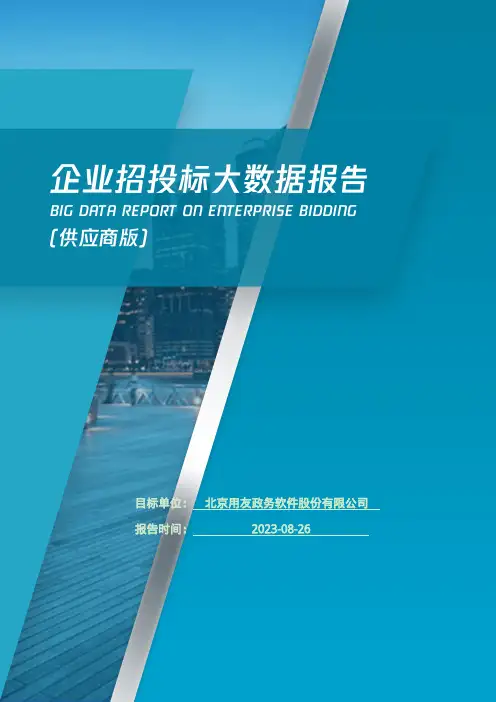
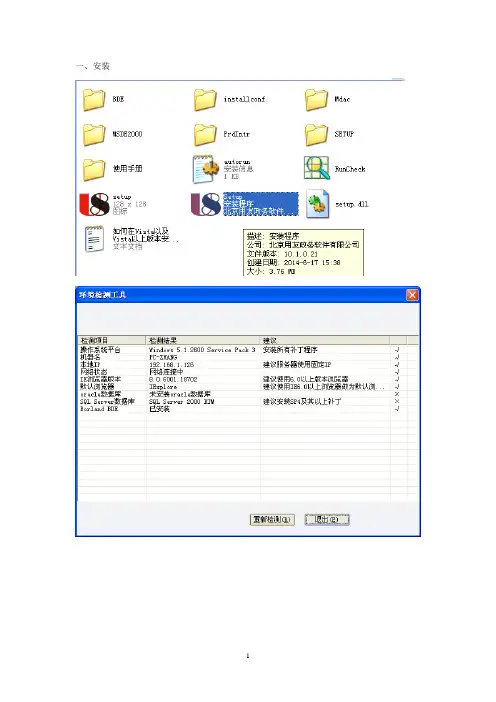
一、安装
然后按照提示安装好软件。
若为本台电脑设为服务器,则需要安装“Microsoft SQL Server”数据库,数据库安装参见《学习笔记》——《wincc学习笔记》——《winCC安装笔记》。
二、运行
1、从开始菜单启动后台数据库服务器
初始口令是1,以后可以在数据库服务器界面更改,现在更改为“111111”进入界面后先按照提示创建账套
2、打开软件前台应用程序(1)打开数据库并开始运行
数据库服务器为服务器计算机名或者IP地址,如上图所示。
(2)从安装路径里打开“AnyiServer加密服务程序”
见右下角出现数据库运行图标和加密图标,即完成前台用户程序打开准备工作。
若不进行上述两步操作,则不能正常打开前台程序。
打开前台程序后显示如下图,点击作为
试用版使用则界面自动关闭,不能正常使用。
(3)打开前台用户程序
打开界面为:
如图所示输入相应信息和密码“111111”后点“测试连接”,弹出如下窗口说明数据库连接正常,否则表示出错。
此处的数据库初始密码为安装软件时设置的密码,打开软件后可以在相应的地方修改。
注意“业务日期”必须设置在后台建立账套时设置的“账套启用年度”当年的日期,如下图所示账套是2012年的,则业务日期必须是2012年当年的。
否则
进入系统后首先要进行初始化设置:
按照提示初始化设置后会出现如下窗口:
按照软件安装盘内自带的使用说明完成软件的具体使用。
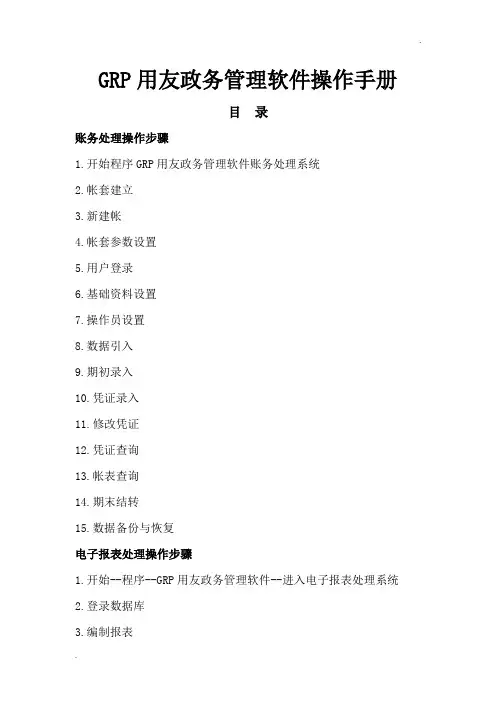
GRP用友政务管理软件操作手册目录账务处理操作步骤1.开始程序GRP用友政务管理软件账务处理系统2.帐套建立3.新建帐4.帐套参数设置5.用户登录6.基础资料设置7.操作员设置8.数据引入9.期初录入10.凭证录入11.修改凭证12.凭证查询13.帐表查询14.期末结转15.数据备份与恢复电子报表处理操作步骤1.开始--程序--GRP用友政务管理软件--进入电子报表处理系统2.登录数据库3.编制报表固定资产管理系统操作步骤1.开始程序GRP用友政务管理软件固定资产管理系统后台管理数据系统新建资产帐套2.参数设置3.基础资料设置4.卡片录入5.卡片查询6.期末结账账务处理操作步骤启动软件1.开始--程序--GRP用友政务管理软件--账务处理系统2.帐套建立帐套登录界面选择帐套管理1.进入帐套管理--输入用户名(sa)--口令为空2.点击确定3.选择--新建帐套4.填写帐套基本信息--帐套号、单位代码填写单位预算代码--帐套名称、单位名称填写单位具体名称--点击创建。
5.创建后等待3-5分钟后,出现新建帐套完成--点击确定,如下图:6.出现帐套参数设置,点击确定:7.设置帐套参数:帐套参数设置➢按照各单位实际情况设置如下参数➢启用日期➢会计年度起始日期➢会计期数➢科目编码规则➢所属行业➢财务主管➢如下图:8.勾选启用政府收支分类科目--点击双箭头--确定--点击是--点击确定:9.用户登录:❖设置好帐套参数--确定--退出。
❖用户登录--选择建立的帐套--业务日期--输入密码(系统管理员默认密码1)10.登录软件,如图所示:11.基础资料设置,基础资料包括以下内容:12.点击帐套参数设置13.财务主管--输入发票签字人14.预算控制--选为非控制方式15.普通参数--按要求勾选16.操作员设置17.点击重新登录--用户名为设置好的操作员18.点击确认--进入系统19.点击左上角系统--数据引入引出20.点击出具引入--引入文件路径21.勾选科目基本信息--点击引入22.期初录入--期初余额装入--直接点击确定--对应录入数据--点击保存--试算平衡(若不平衡,重新检查数据,再试算直至平衡)。
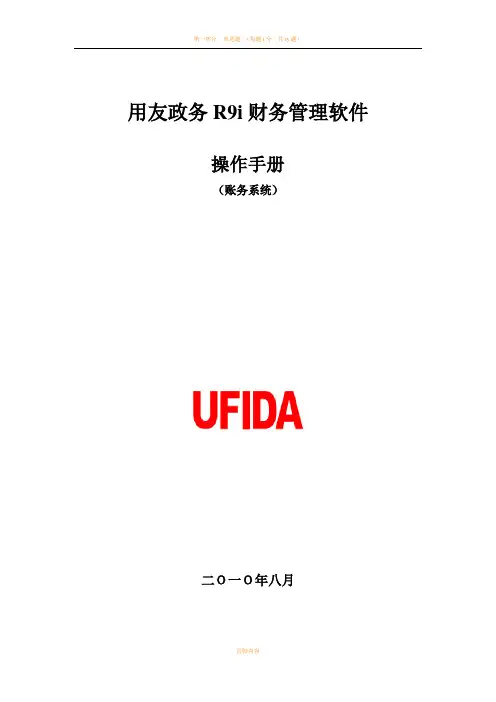
用友政务R9i财务管理软件操作手册(账务系统)二O一O年八月目录一、系统登录 (4)一、系统登录 (4)二、账套初始化 (6)1、账套参数设置 (6)2、会计科目 (6)3、账务处理系统期初余额录入及封账 (7)4、操作员修改口令 (8)三、操作基础 (9)四、日常处理 (9)1、凭证录入 (9)3、凭证修改 (11)4、凭证作废 (11)5、删除凭证 (11)6、凭证审核 (11)7、记账(手工上的“登帐”) (11)8、结账(手工上的“封账”) (12)五、反操作流程 (12)1、冲销凭证 (12)2、反结账 (12)3、反记账 (13)六、查账 (13)1、科目账查询 (13)2、辅助账的查询 (14)七、凭证打印 (16)1、单张打印 (16)2、连续打印 (16)八、结账 (16)1、期末处理 (16)一、系统登录基本设置(首次登录设置)首页:在浏览器地址栏输入服务器地址(即:http://155.28.16.6),登录到首页。
如下图所示:登录:在首页左上角登录区分别输入用户和密码并登录,进入工作页面。
工作环境:成功登录后点击左上角工作环境链接,可以方便实现单位、帐套、日期等的选http://155.28.16.6工作环境择设置。
如图:点击【设置】重新回到工作页面,点击账务图标进入账务务处理。
下次登陆时,只要双击桌面上文件夹中的账务图标就能登陆系统。
二、账套初始化1、账套参数设置修改账套主管:基础资料——账套参数设置——“主要信息”页签,输入新主管的名字。
2、会计科目基础资料——会计科目——建立会计科目:可对会计科目进行“增加”“修改”“删除”等操作。
双击一个科目,可对科目进行修改。
双击这一行根据情况选择辅助项注意:1.一级科目不能随意增加,修改,删除。
2.如果科目已经使用,但又需要修改辅助核算信息,这时应该把该科目的所有数据都清除,再到:基础资料账套参数设置—>凭证与辅项核算控制,页签的右下角“选项”里把“科目使用后禁止更改辅助核算项”的小勾去掉,重新注册后就可以修改科目了。
用友GRP—U8行政事业财务管理软件新会计制度专版2016年5月目录目录 (2)1。
软件的安装与环境设置 (1)2。
账务处理系统 (2)2.1 运行账务处理系统 (2)2.2 建立会计科目 (2)2.3 期初余额装入 (3)2。
4 凭证编制与管理 (3)2。
4。
1 凭证录入 (3)2。
4.2 界面使用说明 (3)2。
4.3 凭证处理 (4)2.4.4 凭证修改 (4)2.4.5 凭证打印 (5)2。
5 账表输出 (34)2.5。
1 总账余额表 (34)3. 电子报表系统 (39)3.1。
报表编制 (39)3.2. 批量报表编制 (39)1.软件的安装与环境设置➢打开浏览器,在地址栏输入http://服务器ip, 显示如下界面,输入“用户名”、“密码",选择名称登陆(也可选择ID登陆)➢登陆之后,点击“帮助”,在弹出的网页点击“自动设置”—“运行"第一步:点击帮助第二步:点击自动设置第三步:点击运行第四步:点击是➢点击“系统管理",定义一下安装目录,也可以用默认路径C:\UFGOV\U8,在建立桌面快捷方式前打勾,点击“更新/启动”➢更新好了之后,在加密服务器地址处输入服务器的IP地址,点击测试,如果连接正常的话,右边的机箱是绿色的,然后点击确定.2.账务处理系统2.1运行账务处理系统➢点击桌面“GRP-U8管理软件”快捷方式,输入“用户名”、“密码”,选择用户名称登陆➢软件界面分为:菜单栏、功能导航栏、状态栏、菜单栏:基础设置功能导航栏:业务操作状态栏:显示当前操作员、业务日期、单位、账套2.2建立会计科目➢用“账套主管"登陆,在“功能导航栏"-“基础数据管理”-“建立会计科目”➢比如在1215应收账款下增加“李四”,右击-新建科目。
修改科目、删除科目都在右击处操作,注:已使用的科目是无法删除的➢对121501李四设置了辅助核算中的“部门核算”(部门资料可在功能导航栏“基础数据管理”)-—“部门职工资料”添加部门、职工➢辅助核算:“经济科目"和“功能科目”。
用友U8行政事业专版发版说明一、产品概述用友U8行政事业专版(以下简称U8行政事业版),以“管理升级,成熟应用”为核心理念。
主要面向行政事业单位,是普遍适应行政事业单位财务基础管理的全面解决方案。
二、产品特性为了帮助行政事业单位进一步挖掘内部资源、提高财务核算效率和财务管理水平,U8行政事业版财务会计系统根据行政事业单位中岗位和人员职能的需求,通过角色驱动帮助不同角色的用户轻松实现从核算到报表分析的全过程管理。
财务核算角色根据财务核算工作的主要内容和不同管理层次的需要,充分考虑职责与分工的合理性,U8行政事业版财务核算根据角色职责赋予不同的权限,进行不同的功能操作。
主要角色说明资产会计:进行固定资产与总账对账。
总账会计:进行总账与明细账、总账与部门账、总账与往来单位账、总账与个人往来账、总账与项目账之间的对账。
财务会计主要为行政事业单位外部使用者提供财务信息,它主要通过提供定期的财务报表,发挥财务信息的外部社会职能。
U8行政事业版财务会计系统主要包括总账、工资管理、固定资产管理、UFO报表、财务预算等子系统。
U8行政事业版财务管理的核心价值体现:1)及时收集及多角度利用财务信息;2)从多个角度有效控制费用;3)提供不同角色职能所需要的信息;4)真正实现财务的实时监控。
三、产品范围详细的发版产品见列表:四、产品主要功能4.1财务管理4.1.1总账4.1.1.1系统介绍U8行政事业专版总账系统适用于各类行政事业单位。
主要提供凭证处理、账簿处理、出纳管理和期末转账等基本核算功能,并提供个人、部门、往来单位、项目核算和备查簿等辅助管理功能。
在业务处理的过程中,可随时查询包含未记账凭证的所有账表,充分满足管理者对信息及时性的要求。
1、设置:提供期初余额录入、系统选项设置及总账套打工具功能。
2、凭证管理:提供凭证填制、凭证审核、凭证修改、凭证作废、凭证冲销、出纳对相关凭证签字、主管对相关凭证签字、凭证记账及凭证查询和打印等功能。
专用软件专业服务产品简介北京用友政务软件有限公司一、产品概述为进一步落实用友集团“新三年战略规划”要求,加速政府领域业务发展、改变原有的集团内多公司共同低层次、粗放式经营行政事业客户及业务的局面,推动股份公司行政事业单位客户转移到政务公司经营的战略部署,同时全面适应广大行政事业单位在我国政府会计改革、公共财政管理改革、政府职能转变、以及实践科学化精细化管理形势下,对专业化管理需求日渐提高的要求,经用友集团统一规划和批准,特推出在整体政府信息资源规划框架下,专门针对行政事业单位业务的专业管理软件—用友GRP-U8 R10政务管理软件。
用友GRP-U8R10政务管理软件既融合了用友政务管理软件专业品牌—“GRP”、又沿袭了用友在中端管理软件用户市场占有率最大的产品代号---“U8”,将成为用友集团在行政事业单位管理软件市场的又一经典、专业产品品牌。
用友GRP-U8R10政府财务管理软件(简称“GRP-U8政府财务”)是用友GRP-U8R10政务管理软件产品体系的核心系统之一,最新版本号为R10,既代表了对用友股票上市十周年的纪念,也寓意了用友在行政事业管理软件业务进入一个新的数量级时代。
用友GRP-U8R10政府财务管理软件走在国家各项会计改革前沿,与中国会计学会、财政部科研所等国家权威会计机构共同探讨政府财务管理各项改革,优先支持各项改革措施。
在会计制度改革、会计核算中心改革、部门预算改革、国库集中支付改革、政府收支分类改革方面一直走在业内前列,将为我国各级政府、行政事业单位的管理进步起到了积极的推动和促进作用。
GRP-U8政府财务是全国广大行政事业用户多年最佳实践的结晶,产品不仅传承了用友产品深受用户喜爱的稳定、易学易用、业务全面、应用成熟等诸多优点,而且与移动应用技术相结合,再创简单美观的人机交互应用,为用户提供全新应用体验。
产品数据平滑升级,支持原用友U8(V890、V872、V852……)产品、畅捷通T系列、R9、R9i等产品平滑升级,并将逐步支持金蝶、新中大、金算盘等产品数据升级。
用友R9政务管理软件
R9系列管理软件产品始于1997年,目前有数十万用户在使用R9系列管理软件产品。
R9软件业务全面、应用成熟、易学易用,深受用户喜爱。
R9系列管理软件产品专注于国家电子政务事业,主要业务聚焦在财政以及行政事业单位财务管理领域,是我国此领域内目前最全面最专业的管理软件产品。
近10年来,为满足用户不断提高的业务管理需要,R9系列管理软件不断推陈出新,发布了数十个版本,尤其在支持会计制度改革、会计核算中心改革、部门预算改革、国库集中支付改革、收支分类改革方面走在了业内前列,为我国各级政府、行政事业单位的管理进步起到了积极的推动作用。
随着互联网技术的飞速发展,R9系列管理软件也在不断地进行技术革新,推出了最新技术升级的R9系列版本产品。
R9
重点通过对应用服务器的大力改进,通过对应用的进一步整合,一是实现了更完美的大集中应用,二是基于“五统一”的应用平台,构建了更高集成度的财政资金全过程管理的业务系统,以大幅提高资金的执行效率,特别在跨组织流转中的效率和数据一致性。
R9采用CSS+B/S技术架构,通过基于互联网的强大的集中应用服务器与传统使用习惯的易学易用的客户端软件相结合,将继续打造保持应用与技术领先的财政、财务管理软件产品,服务于全国各级财政部门,各级行政事业单位用户。
一、建账开始--程序--用友R9财务管理软件---账务处理系统,出现如图1:图1点击帐套管理,出现图2对话框,直接点图2然后进入图3图3点击新建帐套,图4输入帐套号,帐套名称,单位代码,点击“创建”图4注意:建账的时间比较长,请耐心等待。
二、设置帐套参数1建账成功后,单击新建帐套会出现如图: 点击即可图52 点击,出现如图:图6启用日期依本单位实际情况确定,选择所属行业,帐套主管为本帐套的管理人,预置科目前打勾,单击设置科目性质分类名称出现如图:图7 可根据实际情况修改科目分类名称。
最后点击确定即可,建立第二套帐时方法是一样的。
帐套全部建完后点击回到用户登录的状态,选择帐套,输入用户名,密码(首次登录时用户名只能是系统管理员,口令为1),点击确认,进入帐套,设置基础资料(会计科目,部门资料)增加删除会计科目:1,增加:双击击基础资料-会计科目-建立会计科目,如图:点击录入科目代码,科目名称,结转损益方向,点击即保存.2,删除:双击击基础资料-会计科目-建立会计科目,选中要删除的会计科目删除即可.3,修改:双击要修该的会计科目,进入编辑会计科目对话框,直接修改后点击保存.增加部门:点击基础资料-部门资料-点击增加-录入部门4,增加操作员及设置操作员权限:进入账务处理系统-系统功能-操作员管理-增加组(录入名称)-确定-新增操作员(录入姓名,密码及确认码,必录)-确定,点击新增的组名-点击功能权限设置操作员的权限-选中要设的权限-授权-允许-同意-关闭即可。
如果想删除操作员则直接选中操作员点击删除即可。
4,修改操作员口令:进入账务处理系统-系统功能-修改口令-录入原口令、新口令及确认口令,确定即可。
日常业务操作流程1,期初余额装入:账务-初始建账数据-期初余额装入(有辅助核算的双击即可输入明细)。
2,编制凭证:点击凭证录入直接录即可,录完之后点击保存。
录下张凭证时点击新单即可进入新凭证界面。
3,凭证的审核,记账:点击审核凭证-进入凭证箱界面,点击审核即可,点击已审核-点击记账就可对已审核的凭证记账。
用友GRP-U8R10行政事业财务管理软件简介一、产品简述用友GRP-U8R10行政事业财务管理软件是用友公司专注于国家电子政务事业,基于云计算技术所推出的新一代产品,是我国行政事业财务领域最专业的政府财务管理软件。
用友GRP-U8R10产品是全国广大行政事业用户最佳实践的结晶,产品不仅传承了用友产品深受用户喜爱的稳定、易学易用、业务全面、应用成熟等诸多优点,而且与移动应用技术相结合,再创简单美观的人机交互应用,为用户提供全新应用体验。
用友GRP-U8R10行政事业财务管理软件走在国家各项会计改革前沿,与中国会计学会、财政部科研所等国家权威会计机构共同探讨政府财务管理各项改革,优先支持各项改革措施。
在会计制度改革、会计核算中心改革、部门预算改革、国库集中支付改革、政府收支分类改革方面一直走在业内前列。
为我国各级政府、行政事业单位的管理进步起到了积极的推动和促进作用。
用友GRP-U8R10行政事业财务管理软件相关标准和技术路线符合国家对电子政务信息化建设的总体要求。
采用云计算技术和后台自动化管理平台,提供“高可用性、高伸缩性、高安全性、低维护成本”的云计算虚拟资源池,帮助客户实现“按需、自助、快速弹性”的云计算应用系统。
采用融合C/S/S和B/S的新C/S/S 技术架构,同时支持J2EE、.ET和传统Wi32技术体系。
创新的ASSP(Appicatio Server Software Patform)无关性设计,实现跨平台、跨技术体系的应用,在应用最新技术的同时,最大程度上保护了用户的原有软硬件投资,充分保障现有应用系统运行的连续性、稳定性和数据完整性。
适用对象所有政府行政事业单位(含改制事业单位、各种会计核算中心等);民办非企业单位(企业事业单位)、非营利组织;社会团体、社会团体分支机构、社会团体代表机构;国有性质企业……二、产品特性九大专业应用基于收支分类会计核算体系设计,全面支持政府新会计制度改革针对行政事业单位管理特点,按集中支付、部门预算、财政总预算、财政决算等管理要求,设计完善的收支分类会计核算体系,将收支分类科目(功能科目、经济科目)进行专门管理,通过收支科目和会计科目的双线记录,并与预决算指标联动,自动生成财务月报及年终决算报表。